تغییر مرورگر پیش فرض در تمام سیستمعامل ها + آموزش تصویری
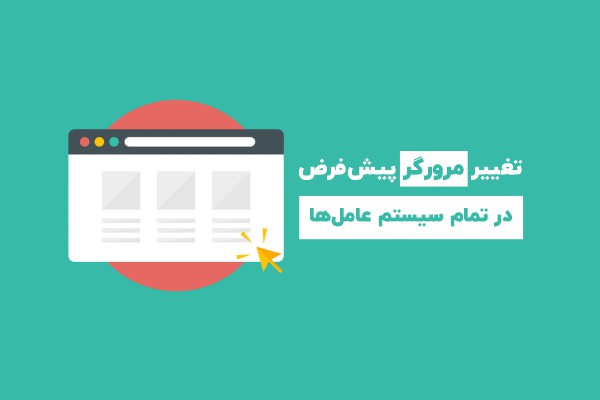
حتما شما نیز تجربه کلیک بر روی لینکها و پیوندهای اینترنتی را داشتهاید؛ در این مواقع، صفحه مورد نظر ما به صورت خودکار، در یکی از مرورگرهای اینترنت باز میشود. این مرورگر، در اصطلاح مرورگر پیش فرض سیستم است. اما ممکن است به هر دلیلی، دوست داشته باشید که با تغییر مرورگر پیش فرض، لینکها را در یک Browser دیگر باز کنید.
شما میتوانید تعیین کنید که لینکهای شما به عنوان مثال، در ویندوز از طریق فایرفاکس، در اندروید به وسیله گوگل کروم و در آیفون، با استفاده از Edge باز شوند. به عبارتی دیگر، شما به راحتی و در کمترین زمان ممکن، میتوایند مرورگر پیش فرض خود را در تمامی سیستمعاملها عوض کنید.
ما در این مقاله از مجله تکنولوژی ایده آل تک به بررسی انواع روشهای تغییر مرورگر پیش فرض در ویندوز، اندروید و iOS خواهیم پرداخت. اگر ترجیح میدهید لینکهای خود را در یک Browser دلخواه باز کنید، حتما تا پایان با ما همراه باشید.
مرورگر پیش فرض در سیستمعاملهای مختلف
همانطور که گفته شد، هر سیستم عامل دارای یک مرورگر پیش فرض است که لینکهای شما را از طریق آن باز میکند. قبل از اینکه وارد مبحث تغییر مرورگر پیش فرض شویم، بهتر است با این Browser در سیستم عاملها و دستگاههای مختلف، آشنا شویم:
با این وجود، ضرورتی ندارد که همیشه به این مرورگر پیشفرض پایبند باشید. شما در هر زمانی میتوانید با انجام چند دستورالعمل ساده، آن را تغییر داده و لینکهای خود را در یک مرورگر دلخواه باز کنید.
یک روش کلی: تغییر از طریق مرورگر
قبل از اینکه سیستم عاملهای مختلف را به تفکیک مورد بررسی قرار دهیم، میخواهیم یک روش عمومی را معرفی کنیم:
مرورگری که قصد دارید تا به صورت خودکار، لینکهای شما را اجرا کند، باز کرده و آن را به عنوان مرورگر پیش فرض تنظیم کنید. این کار در انواع مختلف Browser متفاوت است. ما در ادامه، به بررسی این کار در دو مرورگر گوگل کروم و فایرفاکس خواهیم پرداخت:
انتخاب گوگل کروم به عنوان مرورگر پیش فرض
برای انتخاب Chrome به عنوان مرورگر پیش فرض، ابتدا این برنامه را باز کرده و سپس، بر روی علامت سه نقطه که در گوشه بالا سمت راست مشاهده میکنید، کلیک کنید. اکنون مسیر زیر را دنبال کنید تا گوگل کروم به عنوان مرورگر پیش فرض دستگاه شما انتخاب شود:
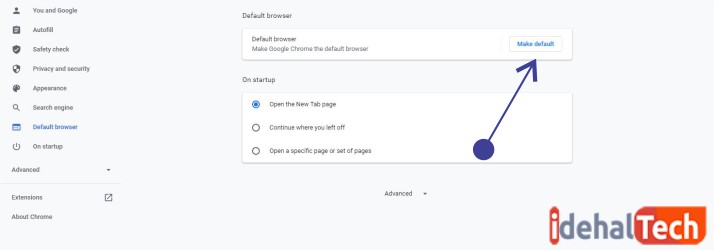
از این به بعد، تمامی لینکهای شما به صورت خودکار، در Chrome بارگیری خواهند شد.
انتخاب فایرفاکس به عنوان مرورگر پیش فرض
برای انجام این کار نیز، باید ابتدا مرورگر Firefox را باز کنید. اکنون بر روی منوی همبرگر شکل در گوشه بالا و سمت راست کلیک کنید. در این مرحله و بعد از وارد شدن به منوی Options، در بخش General section، بر روی Make default کلیک کنید.
پس از انجام این تنظیمات، مرورگر Firefox به عنوان مرورگر پیش فرض دستگاه شما شناخته خواهد شد. در ادامه مراحل تغییر مرورگر پیش فرض را در سیستم عاملهای مختلف و به تفکیک، بررسی خواهیم کرد:
تغییر مرورگر پیش فرض در ویندوز 10
تا چند سال قبل، اینترنت اکسپلورر (Internet Explorer) به عنوان Browser اولیه انتخاب میشد؛ اما از چند سال قبل، این مرورگر جای خود را به Edge داد. کاملا مشخص است که مایکروسافت، شما را تشویق به استفاده از مرورگر اختصاصیاش (Microsoft Edge) مینماید، با این حال شما به راحتی میتوانید آن را تغییر دهید.
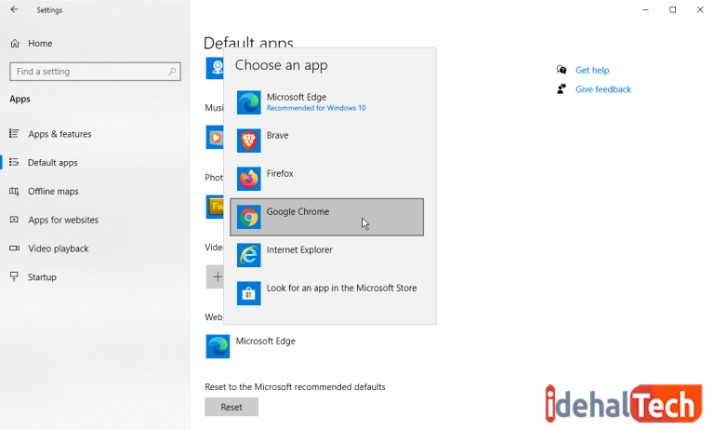
برای تغییر مرورگر پیش فرض در ویندوز 10 باید مطابق مراحل زیر عمل کنید:
- وارد منوی Settings در ویندوز 10 شوید.
- در منوی Apps بر روی Default Apps کلیک کنید.
- به سمت پایین اسکرول کنید تا گزینه Web browser را پیدا کنید.
- در این مرحله، مرورگر دلخواه خود را انتخاب کنید.
تغییر مرورگر ابتدایی در ویندوز 8.1
در این نسخه از سیستم عامل ویندوز، Internet Explorer به عنوان مرورگر پیش فرض در نظر گرفته شده است. برای تغییر آن، باید مراحل زیر را دنبال نمایید:
- بر روی گزینه Settings کلیک کنید تا وارد تنظیمات ویندوز شوید.
- در این صفحه، روی Change PC Settings کلیک کنید.
- در منوی Search and apps وارد قسمت Defaults شوید.
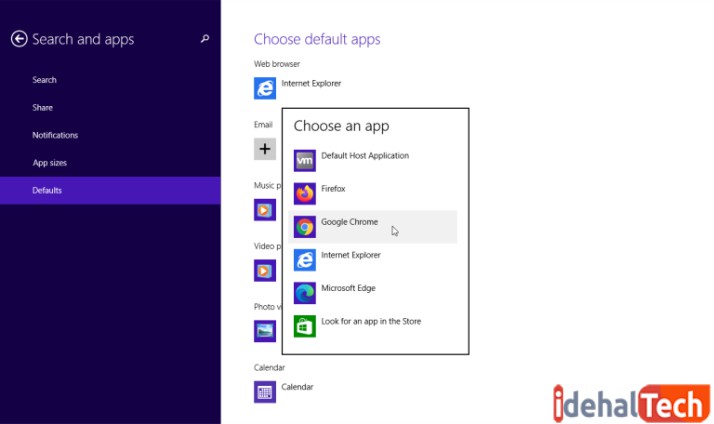
- در این صفحه میتوانید به راحتی اقدام به تغییر مرورگر پیش فرض نمایید.
تغییر مرورگر پیش فرض در ویندوز 7
مایکروسافت، تمامی به روزرسانیهای ویندوز 7 را در تاریخ 7 ژانویه 2020 متوقف کرد بنابراین باید از یک مرورگر به روز و آپدیت شده استفاده کنید؛ در غیر این صورت، ویندوز 7 از Internet Explorer برای باز کردن لینکهای شما استفاده خواهد کرد.
تغییر مرورگر پیش فرض در این نسخه از سیستم عامل Windows اندکی متفاوت از ویندوزهای 8.1 و 10 است:
- وارد Control Panel سیستم خود شوید.
- از بخش Default Programs روی Set your default programs کلیک کنید.
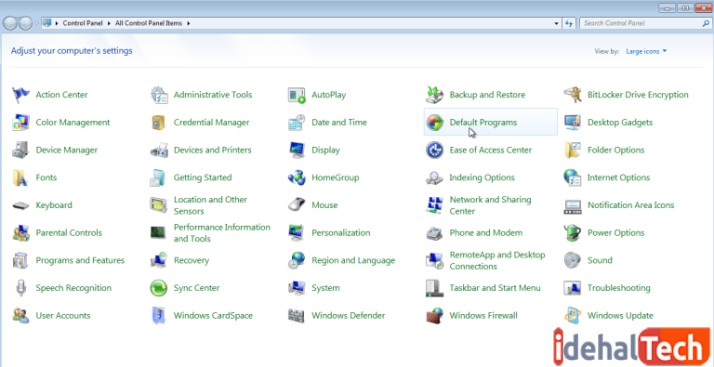
- اکنون به راحتی میتوانید مرورگر پیش فرض خود را تغییر دهید.
تغییر مرورگر در IOS
تا قبل از عرضه iOS 14، شرکت اپل اجازه تغییر مرورگر پیش فرض را به کاربران خود نمیداد؛ اما امروزه انجام این کار به راحتی و از طریق دستورالعملهای زیر امکان پذیر است:
- روی آیکون Settings ضربه بزنید.
- در این مرحله، مرورگری که قصد دارید به عنوان پیش فرض تعیین کنید را انتخاب نمایید.
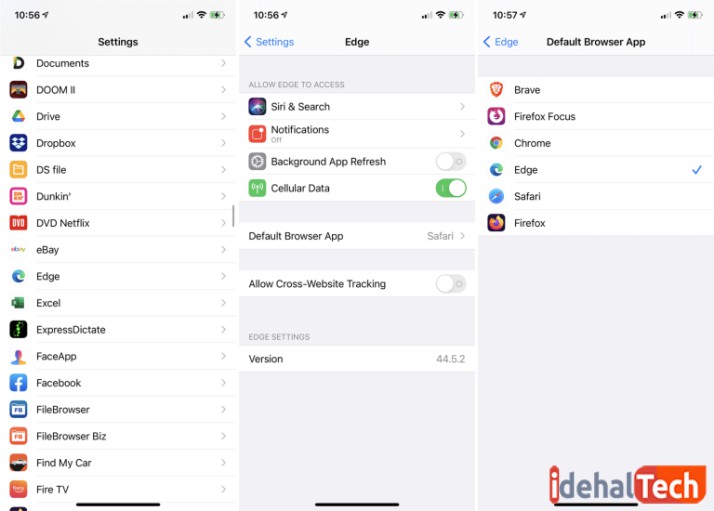
- روی entry for Default Browser App ضربه بزنید و مرورگر دلخواه خود را انتخاب کنید.
تغییر مرورگر پیش فرض در اندروید
تنها راه انتخاب مرورگر Chrome به عنوان مرورگر پیش فرض در دستگاههای اندرویدی، ورود به بخش تنظیمات تلفن همراه است. انجام این کار در دستگاههای اندرویدی، بسته به برند سازنده تلفن همراه یا تبلت، ممکن است اندکی متفاوت باشد. با اینحال، میتوانید با کشیدن نوار اعلان رو به پایین، روی آیکون Settings ضربه بزنید و مراحل تغییر مرورگر پیش فرض را انجام دهید:
- به دنبال گزینه Apps یا Apps & Notifications (بسته به برند سازنده دستگاه) باشید.
- در این صفحه، مرورگر دلخواه خود را پیدا کنید و روی آن ضربه بزنید.
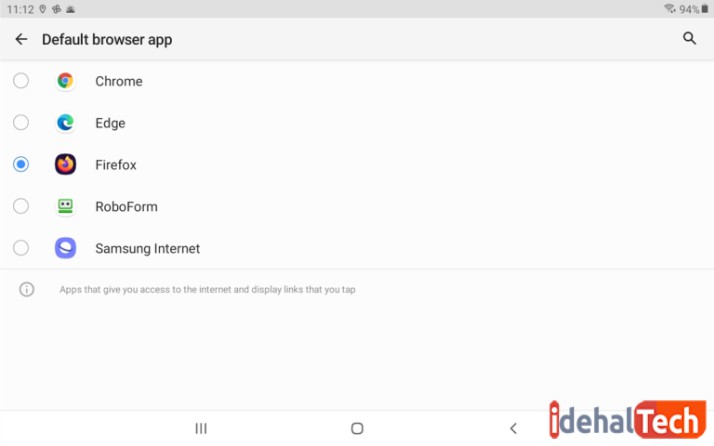
- با ضربه زدن روی “Browser app” مرورگر پیش فرض دلخواه خود را انتخاب کنید.
برای انتخاب مرورگر Firefox به عنوان مرورگر پیش فرض در دستگاههای اندرویدی، برنامه را باز کرده و روی نماد سه نقطه در گوشه پایین سمت راست، ضربه بزنید. وارد منوی Settings شده و کلید کنار Firefox را تبدیل این برنامه به مرورگر پیشفرض، روشن نمایید.
کلام پایانی
هر کدام از ما ممکن است یک مرورگر خاص را ترجیح دهیم و کار کردن در آن را بیشتر دوست داشته باشیم. با مطالعه این مقاله، میتوانید مرورگر پیش فرض را در تمامی سیستمعاملهای موجود، به Browser مورد علاقه خود تغییر دهید.
امیدواریم این مقاله تواسته باشد نظر مثبت شما عزیزان را جلب نماید. برای دریافت جدیدترین مقالات روز از دنیای تکنولوژی، کافیست با ما در مجله ایده آل تک همراه باشید.

